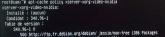votre sources.list doit ressembler à ça:
deb http://ftp.fr.debian.org/debian/ jessie main contrib non-free
deb http://security.debian.org/ jessie/updates main contrib non-free
deb http://ftp.fr.debian.org/debian/ jessie-updates main contrib non-free
c’est le sources.list de base pour votre jessie .
Le résultat de “uname -a” indique que vous êtes en 32 bits.
Pas de sortie pour “dpkg --print-foreign-architectures” indique que le multiarch n’est pas installé sur votre système,ce n’est pas obligatoire si vous n’en avez pas besoin.
Retournons à votre affaire.
Avez vous installé les outils de compilations nécessaires pour compiler le pilote graphique?
Pour le savoir utilisez la commande:
apt-cache policy build-essential
A vous lire je vois que vous essayé beaucoup de choses en même temps pour avoir votre pilote graphique; vous avez essayé d’installer le paquet xserver-xorg-video-nvidia; ensuite vous avez essayé avec sgfxi et finalement avec le fichier .run de chez nvidia.Les trois solutions fonctionnent mais pas toutes en même temps.
J’ai un peu de mal à suivre le déroulement des opérations .
Premier point j’ai besoin de connaître votre xorg.conf actuel.Donnez le résultat de:
cat /etc/X11/xorg.conf